当我们更新了微软最新发布的win1019013版本后,用了一段时间之后发现不合适或者是不喜欢想要退回更新之前的版本。那么今天我们就来看看win1019013怎么退回上一个版本。
win1019013怎么退回上一个版本:
1、使用快捷方式“Win+i”打开“设置”,找到“更新和安全”点击进入。
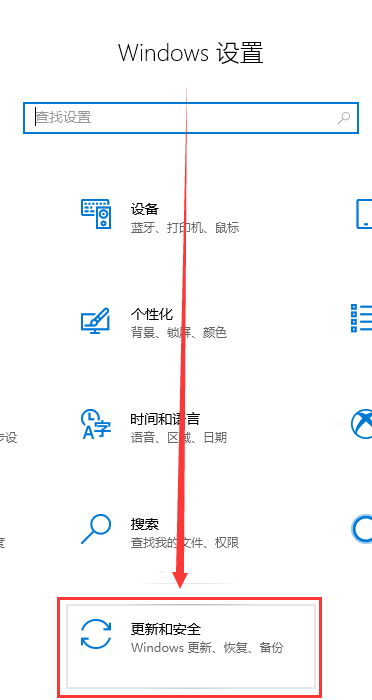
3、选择一个回退的理由,在之后弹出的窗口重复选择下一步,
之后系统就会重启,即可回退到以前的版本。
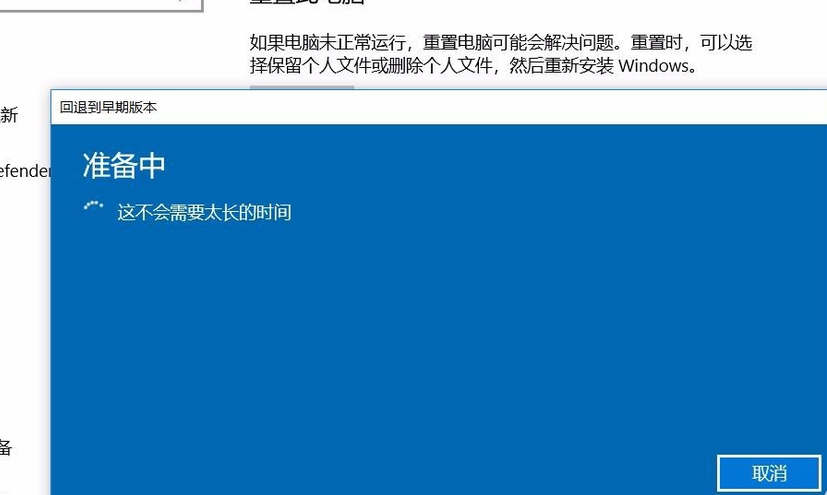
你可能还想看:配置要求高吗 | 哪些新功能
当我们更新了微软最新发布的win1019013版本后,用了一段时间之后发现不合适或者是不喜欢想要退回更新之前的版本。那么今天我们就来看看win1019013怎么退回上一个版本。
1、使用快捷方式“Win+i”打开“设置”,找到“更新和安全”点击进入。
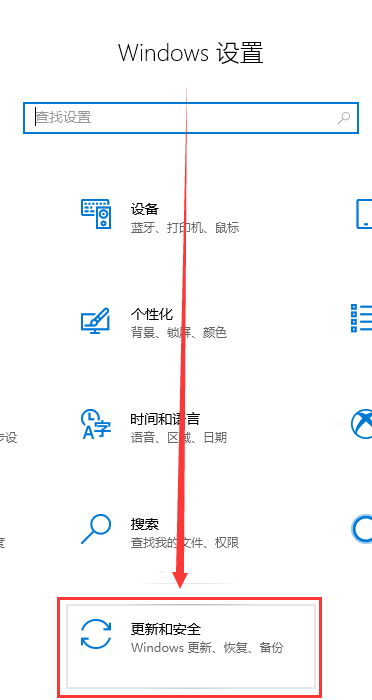
3、选择一个回退的理由,在之后弹出的窗口重复选择下一步,
之后系统就会重启,即可回退到以前的版本。
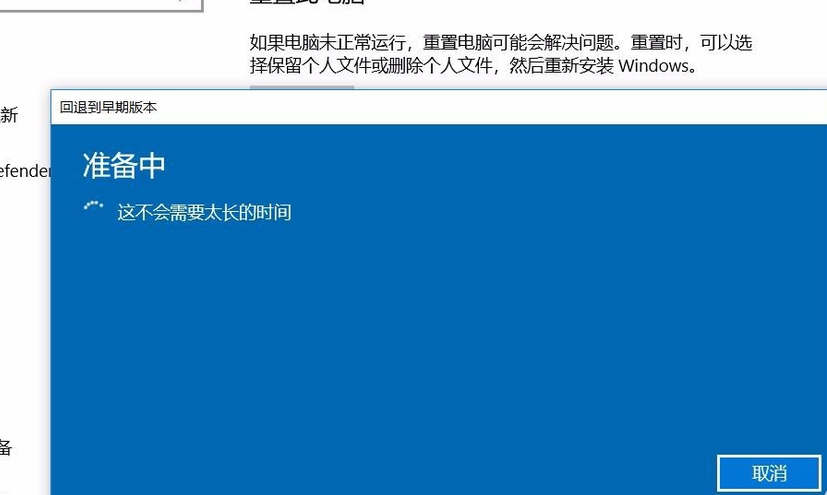
你可能还想看:配置要求高吗 | 哪些新功能
您可能感兴趣的文章
热度
℃

热度
℃
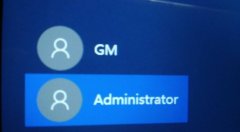
热度
℃
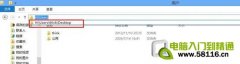
热度
℃
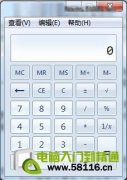
热度
℃

热度
℃
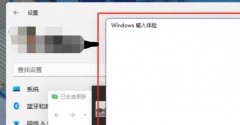
热度
℃
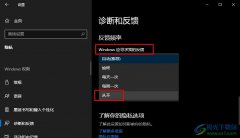
热度
℃
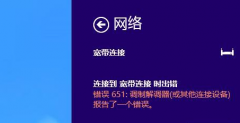
热度
℃

热度
℃

热度
℃
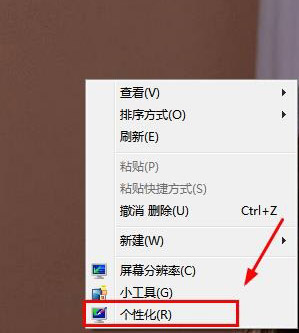
热度
℃
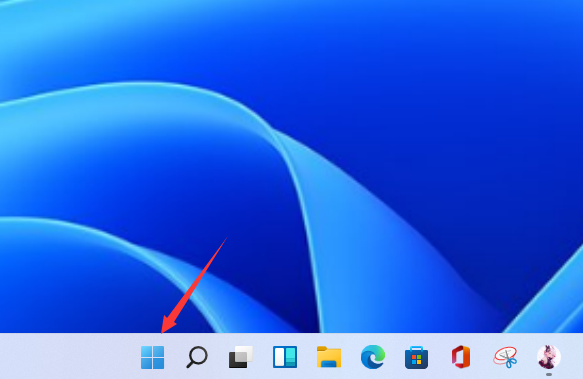
热度
℃

热度
℃
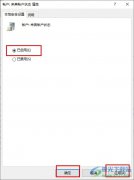
热度
℃
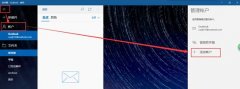
热度
℃

热度
℃

热度
℃

热度
℃

热度
℃
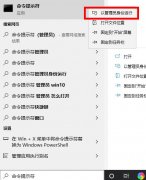
分享至微信,请使用浏览器下方的分享功能
win1019013怎么退回上一个版本详细介绍
当我们更新了微软最新发布的win1019013版本后,用了一段时间之后发现不合适或者是不喜欢想要退回更新之前的版本。那么今天我们就来看看win1019013怎么退回上一个版本。
长按识别二维码 进入电脑技术网查看详情